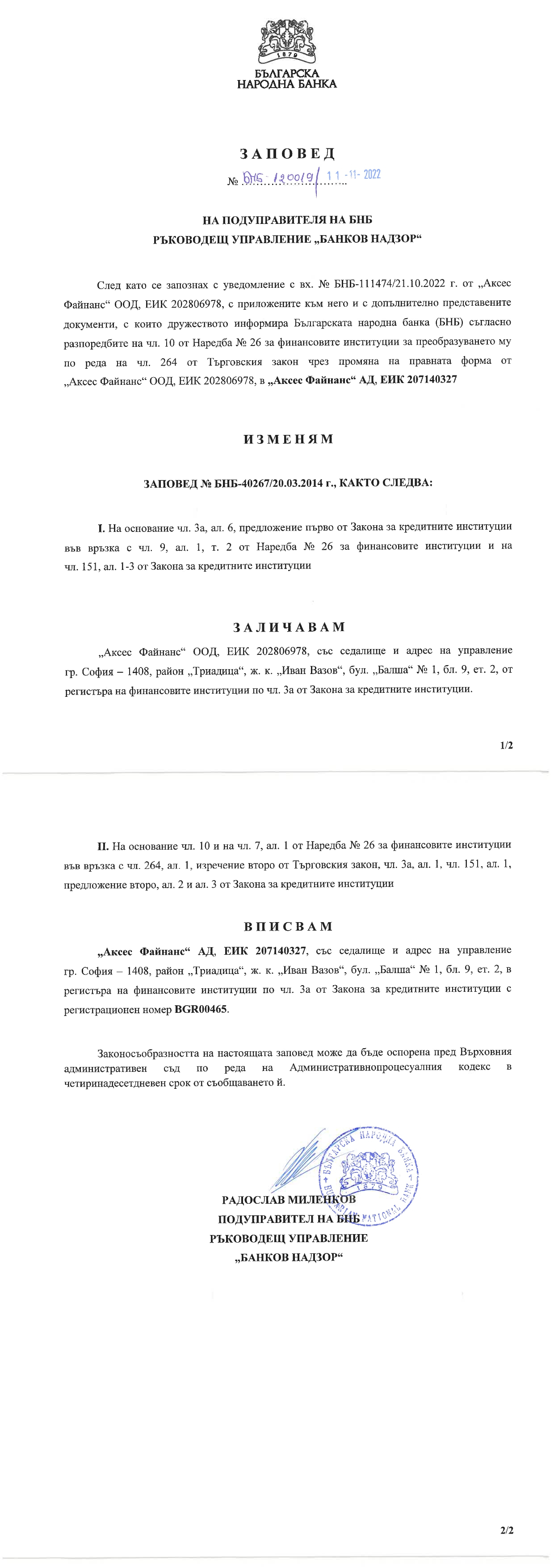Да помогнем на приятел
Как да добавя Бяла Карта в Google Wallet?
Единственият начин да добавиш своята Бяла Карта в Google Wallet е директно през мобилното ни приложение. Свали приложението Бяла Карта и добави своята кредитна карта в него. Натисни бутона за добавяне в дигиталния портфейл, който ще откриеш точно под изображението на картата. Следвай стъпките за потвърждаване. Това е!
Веднъж добавена в Google Wallet, твоята Бяла Карта или Бяла Карта GOLD е готова за дигитални покупки. За да ти е по-удобно, можеш да посетиш https://payments.google.com/gp/w/home/paymentmethods и да направиш допълнителни настройки на добавените си методи на плащания (например да сложиш Nickname на картата си, за да се ориентираш по-лесно).
Възможно е да ти бъде поискано потвърждение на начина на плащане. Това обикновено зависи от издателя на въвежданата карта и е свързано с настройки за сигурност. Ще имаш възможност да избереш различни начини да ти бъде изпратен код за потвърждение. Избери най-удобния за теб, след което въведи получения код в Google Wallet.
Трябва ли отново да добавям начините си на плащане занапред?
Не. Всички кредитни и дебитни карти, добавени в Google Wallet, автоматично ще се покажат в менюто Начини на плащане. Можеш да ги виждаш и през мобилното приложение Google Wallet.
Задаване или промяна на основен начин на плащане.
Първата карта, която добавиш като начин за плащане в Google Wallet се превръща в твое основно платежно средство през системата. Когато плащаш с Google Wallet в магазин, този начин на плащане се таксува автоматично. Можеш да промениш основното си средство за плащане. За целта влез в приложението Google Wallet в телефона си. С приплъзване наляво намери картата, която искаш да направиш свое основно средство за плащане. Докосни картата и след това – трите точки в дясно над изображението на пластиката. Натискайки опцията „Make default for contactless” (направи основен начин на плащане), задаваш тази карта като основна.
Плащане по друг начин.
Можеш да плащаш и с други карти, които не са зададени като основни.
Плащане с друга карта в магазини:
1. Отвори приложението Google Wallet.
2. В горната част при картата си прокарай пръст наляво, докато намериш тази, която искаш да използваш.
3. Задръж задната част на телефона си до терминала за плащане.
4. Ако получиш подкана, избери „Кредитна“ независимо от типа на картата.
5. При трансакции с дебитни карти, може да се наложи да въведеш ПИН кода си. Използвай този, който е зададен от издателя.
Редактиране на начин на плащане.
Можеш да редактираш или премахваш всеки добавен начин на плащане. За целта отвори https://payments.google.com/ и посети секция Начини на плащане. Избери картата, която искаш да промениш или премахнеш. Натисни Редактиране. Промени датата на валидност, кода за проверка, името на титуляра на банковата сметка и адреса. Ако искаш да премахнеш платежното средство, вместо Редактиране, натисни Премахване.